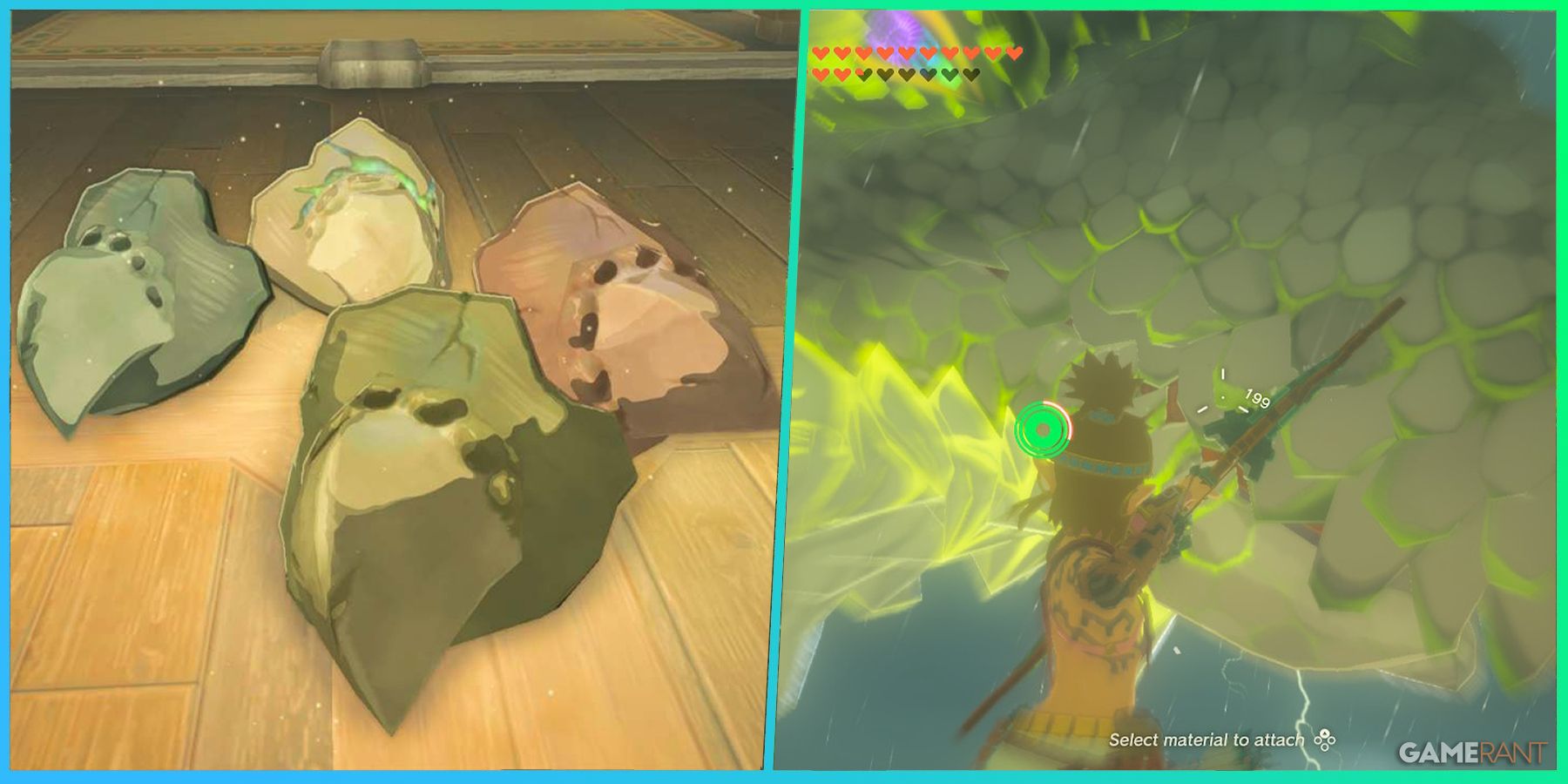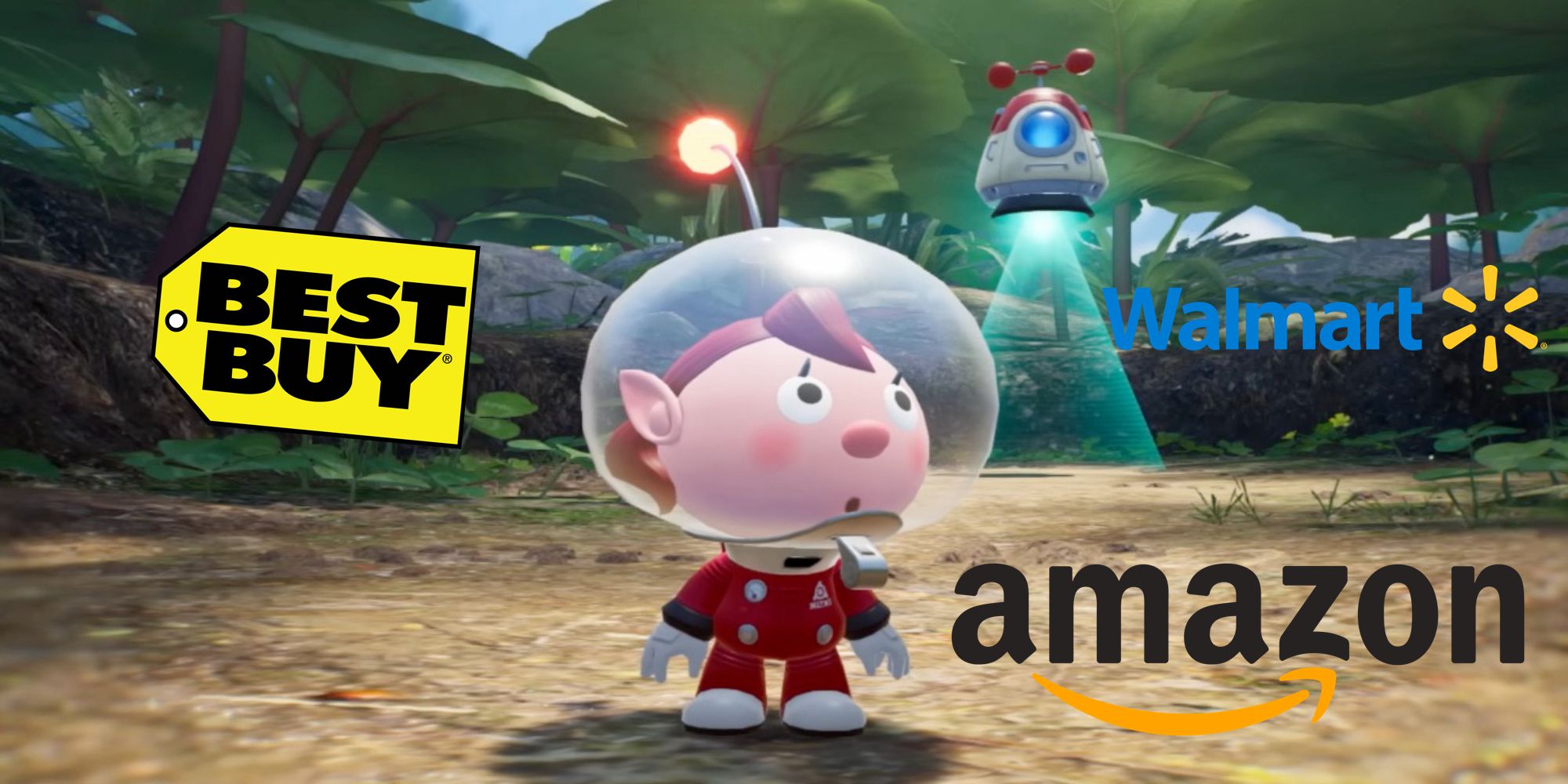Disney Dreamlight Valley Come Sbloccare e Utilizzare la Funzione DreamSnaps (Guida Completa)
Disney Dreamlight Valley - Guida Completa a DreamSnaps
Link Rapidi
- Come Sbloccare DreamSnaps in DDV
- Come Visualizzare le Sfide Settimanali di DreamSnaps
- Come Attivare DreamSnaps nella Modalità Foto
- Come Catturare e Inviare una Foto di DreamSnaps
- Come Trovare Oggetti Che Soddisfano i Requisiti delle Sfide DreamSnaps
- Come Inviare Foto alla Sfida Settimanale di DreamSnaps
- Calendario Eventi DreamSnaps – Inizio della Sfida, Votazione, Ricompense Ottenute
DreamSnaps è una nuova funzionalità incentrata sulla comunità introdotta nell’aggiornamento estivo di Disney Dreamlight Valley. Questa funzionalità si affianca all’aggiunta di un nuovo personaggio, Vanellope di Wreck-It Ralph, e sblocca una nuova funzione durante la cattura di foto di gioco utilizzando lo strumento del giocatore, il Telefono. Ogni settimana, i giocatori affronteranno una nuova sfida a tema per mettere alla prova le loro abilità fotografiche.
Se i giocatori scelgono di partecipare, possono controllare i requisiti della sfida e inviare una foto di gioco valida per ottenere ricompense speciali e preziose. Ecco tutto ciò che i giocatori devono sapere sulla funzione DreamSnaps in Disney Dreamlight Valley, inclusi come sbloccarla, attivare la funzione nella Modalità Foto, inviare foto, ottenere ricompense e altro ancora.
Come Sbloccare DreamSnaps in DDV

I giocatori possono sbloccare la funzione DreamSnaps completando la missione di Paperon de’ Paperoni, “L’Incubo di Dreamlight Valley.” Questa missione viene sbloccata automaticamente dai giocatori che hanno raggiunto almeno il Livello di Personaggio 5 e hanno completato le missioni introduttive per Merlino a partire da, “Benvenuto a Dreamlight Valley.” Il giocatore inizia il gioco con il Telefono (e la Modalità Foto sbloccata), che è l’unico Strumento Reale necessario per partecipare alle Sfide DreamSnaps.

Per completare “L’Incubo di Dreamlight Valley,” basta visitare e parlare con Paperon de’ Paperoni, che si trova nel suo negozio. Egli menziona di aver visto qualcosa di misterioso nel Castello dei Sogni e chiede al giocatore di visitare l’ultimo piano del castello per approfondire l’indagine. All’interno, il giocatore troverà Vanellope e potrà completare la missione, che sblocca la funzione DreamSnaps. La sua missione successiva, “Fiducia, Speranza e Polvere di Fatina,” è intesa ad insegnare al giocatore come utilizzare la funzione DreamSnaps e dovrebbe essere completata per sbloccarla come residente di Dreamlight Valley.
Come Visualizzare le Sfide Settimanali di DreamSnaps
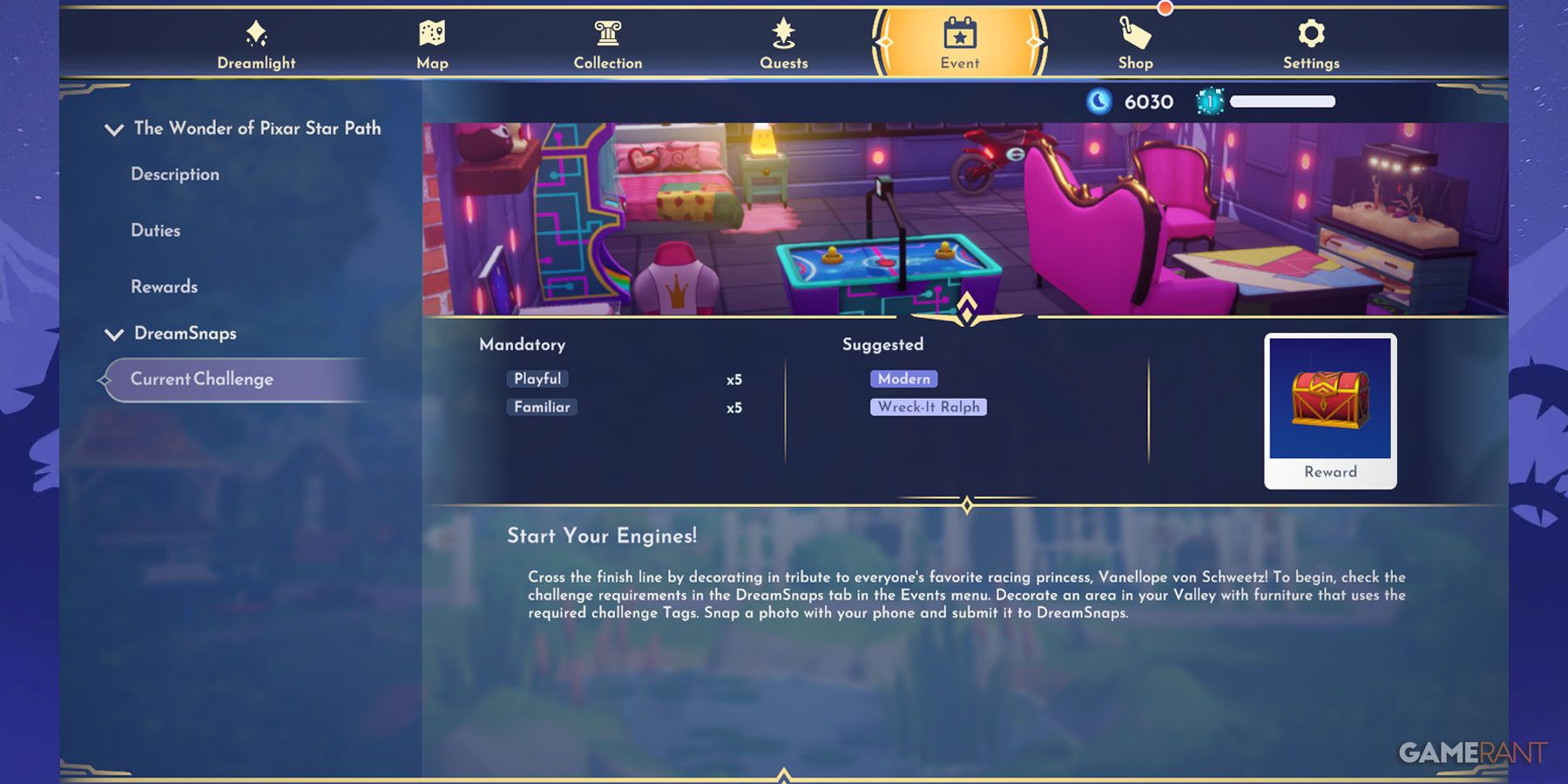
Lo scopo della funzione DreamSnaps in Disney Dreamlight Valley è quello di scattare foto che soddisfino i requisiti di un tema settimanale diverso e inviare le foto per ottenere ricompense, tra cui Polvere di Pixel, abbigliamento, mobili e la valuta a pagamento del gioco, Pietre Lunari. Ogni sfida presenta un tema specifico che viene brevemente descritto nel menu degli eventi DreamSnaps.
- Cyberpunk 2077 Consigli per fare soldi velocemente
- Disney Dreamlight Valley Guida alla Missione Extreme Biome Makeover
- Zelda Lacrime del Regno – Come ottenere le corna di drago
Correlato: Disney Dreamlight Valley: Come Ottenere Pietre Lunari Gratis con DreamSnaps
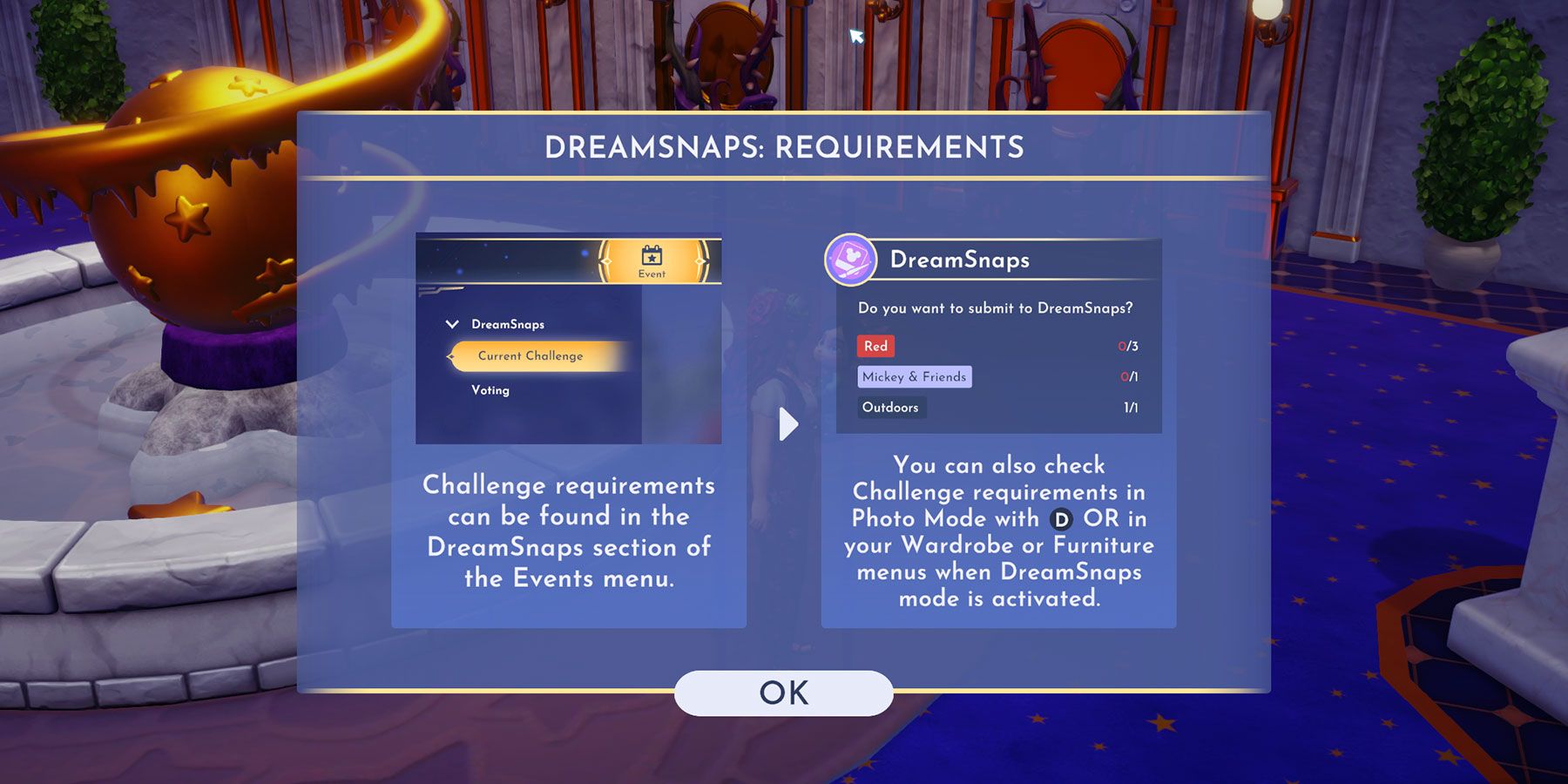
È importante controllare il menu degli eventi DreamSnaps per vedere i requisiti completi della sfida. Questo può essere accesso tramite il menu principale del gioco ed è anche dove vengono mostrati i dettagli del Percorso delle Stelle. Il menu mostra gli attributi specifici richiesti e la quantità di ognuno che è necessaria, mentre la descrizione informa il giocatore su quali tipi di oggetti saranno validi. Ad esempio, una “Sfida di Abbigliamento” richiede al giocatore di equipaggiare capi di abbigliamento che soddisfano i criteri della sfida.
Il menu degli eventi DreamSnaps elenca anche ulteriori criteri “Suggeriti” da cui è possibile includere oggetti per ottenere punti bonus nella sfida settimanale, aumentando le ricompense e forse le possibilità del giocatore di ricevere abbastanza voti per raggiungere le prime cinque foto e ottenere premi extra. Tuttavia, solo gli attributi elencati nella categoria “Obbligatoria” sono richiesti per le invii.
Come attivare DreamSnaps in modalità foto
DreamSnaps è una funzione speciale del gioco che diventa disponibile solo in modalità foto dopo aver scattato una foto. Il giocatore deve prima scattare una foto prima di poter visualizzare i dettagli relativi a DreamSnaps. Per entrare in modalità foto e utilizzare la funzione DreamSnaps, il giocatore deve seguire questi passaggi:
Seleziona la fotocamera e entra in modalità foto
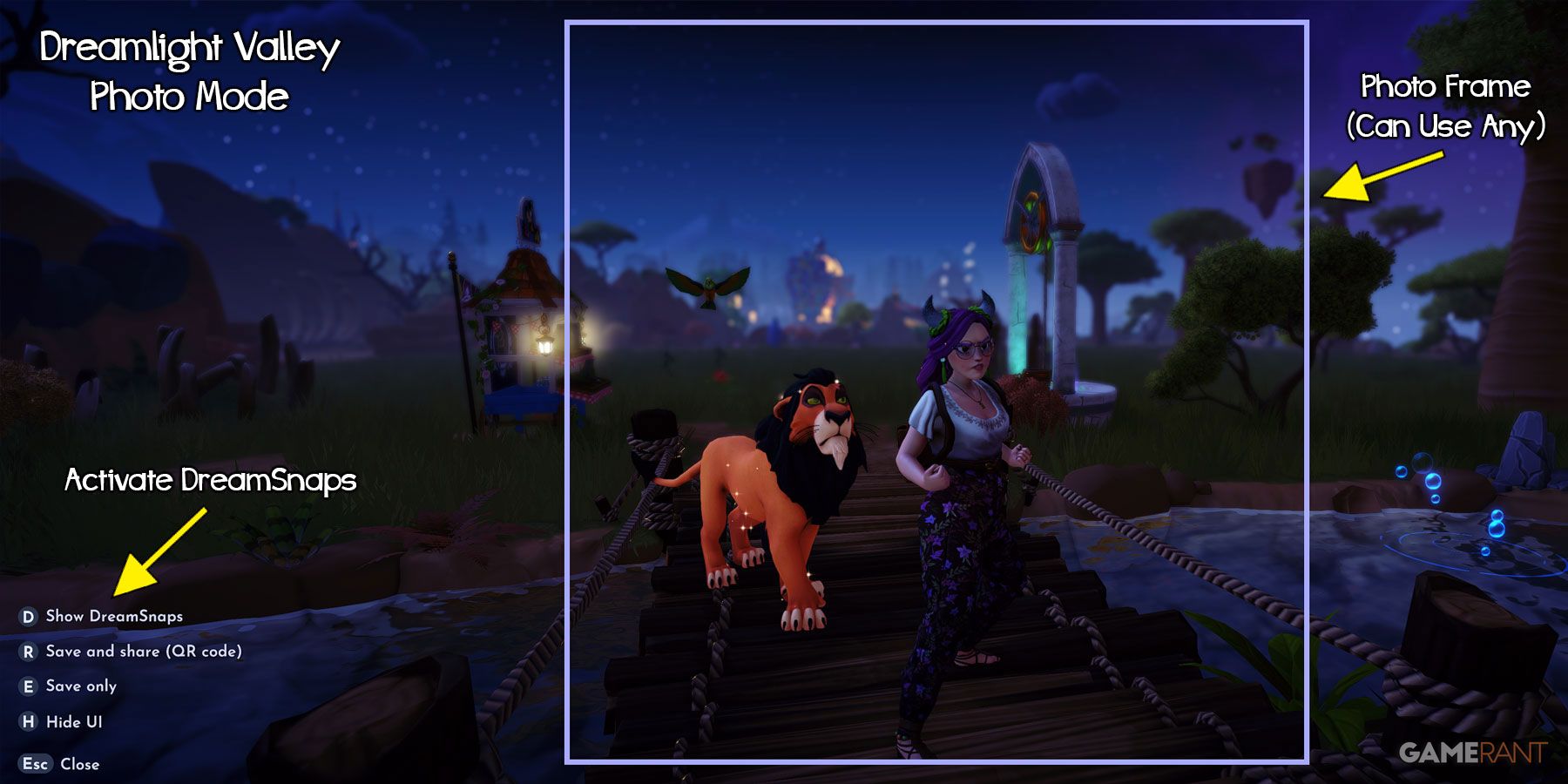
Le DreamSnaps vengono scattate utilizzando la funzione fotocamera del telefono del giocatore mentre in modalità foto. I giocatori possono entrare in modalità foto estraendo il telefono utilizzando la ruota degli strumenti o tramite il tasto di scelta rapida della propria piattaforma. Per estrarre il telefono e utilizzare la modalità foto in Dreamlight Valley, i giocatori devono aprire il menu degli strumenti e utilizzare i seguenti tasti di scelta rapida:
|
Estrai il telefono |
Entra in modalità foto |
|---|---|
|
Nintendo Switch: Pulsante ZR |
Nintendo Switch: Pulsante Y |
|
PlayStation: Grilletto R2 |
PlayStation: Pulsante Quadrato |
|
Xbox: Grilletto destro |
Xbox: Pulsante X |
|
PC: 6 |
PC: Pulsante destro del mouse |
Una volta in modalità foto, il giocatore può visualizzare tutte le funzioni disponibili e i relativi tasti di scelta rapida nell’angolo in basso a sinistra dello schermo. Prima che il giocatore possa accedere a DreamSnaps, deve prima scattare una foto utilizzando il tasto di scelta rapida corrispondente.
Come scattare e inviare una foto di DreamSnaps
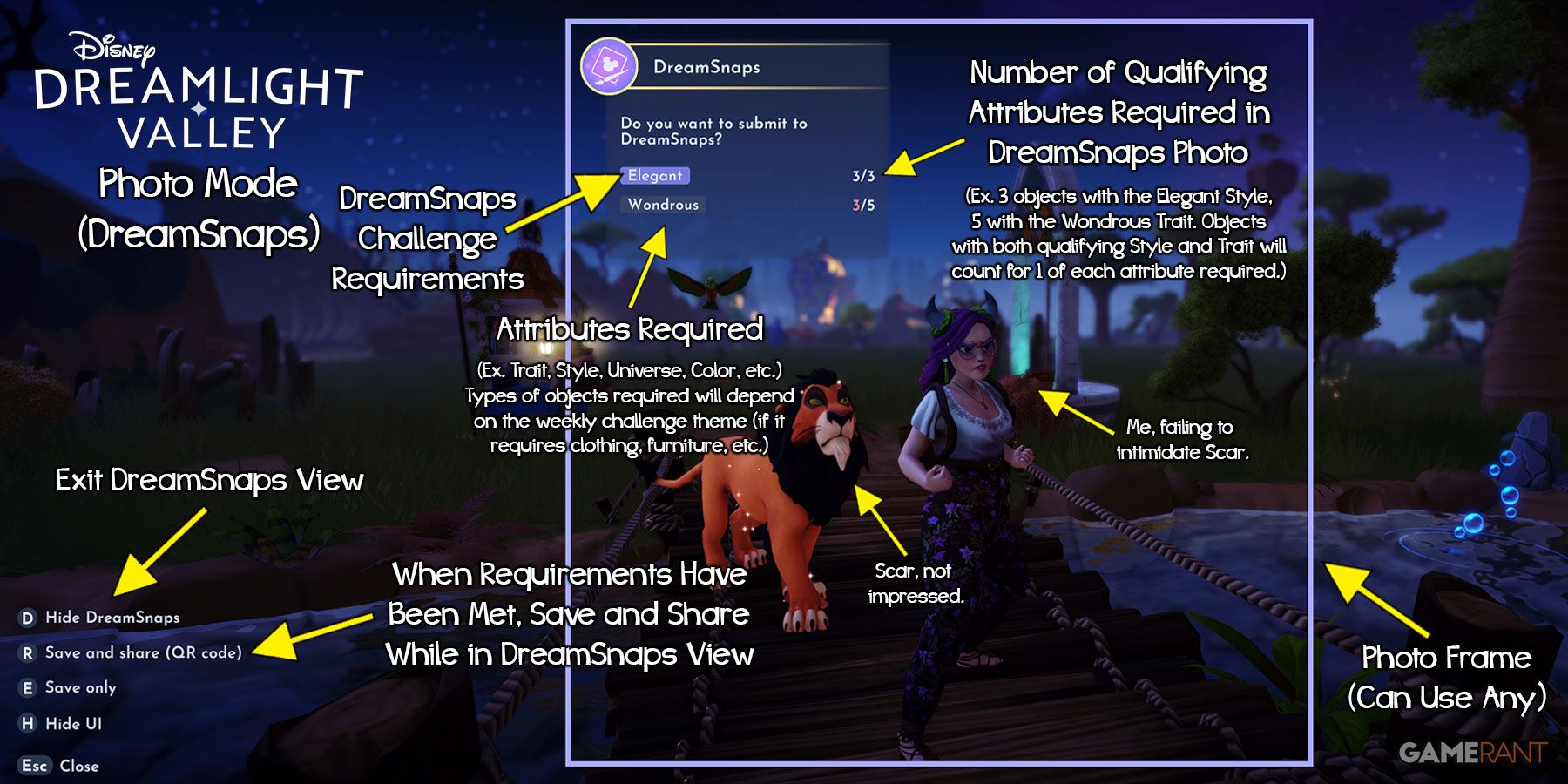
Una volta che il giocatore ha scattato una foto, può accedere alla modalità visualizzazione DreamSnaps (“Mostra DreamSnaps”) utilizzando i seguenti tasti di scelta rapida:
|
Entra in modalità visualizzazione DreamSnaps |
|---|
|
Nintendo Switch: Pulsante ZR |
|
PlayStation: Grilletto R2 |
|
Xbox: Grilletto destro |
|
PC: D |
Questo aprirà la modalità di visualizzazione DreamSnaps e mostrerà i criteri di sfida settimanale di DreamSnaps nell’area di cattura della foto. Questo testo non sarà visibile sulla foto finale e serve solo al giocatore per verificare che la loro foto contenga tutti gli attributi richiesti per l’invio. Se la foto non presenta la quantità corretta di ciascun attributo, non può essere inviata.
Una foto idonea può essere inviata alla sfida DreamSnaps tramite il tasto di scelta rapida mostrato nella casella dei requisiti durante la visualizzazione DreamSnaps. Se l’opzione non viene mostrata, i giocatori dovranno attivare/disattivare la visualizzazione DreamSnaps con il relativo tasto di scelta rapida per farla apparire, quindi inviare una foto mentre si è in questa modalità di visualizzazione.
Come trovare oggetti che soddisfano i requisiti della sfida DreamSnaps
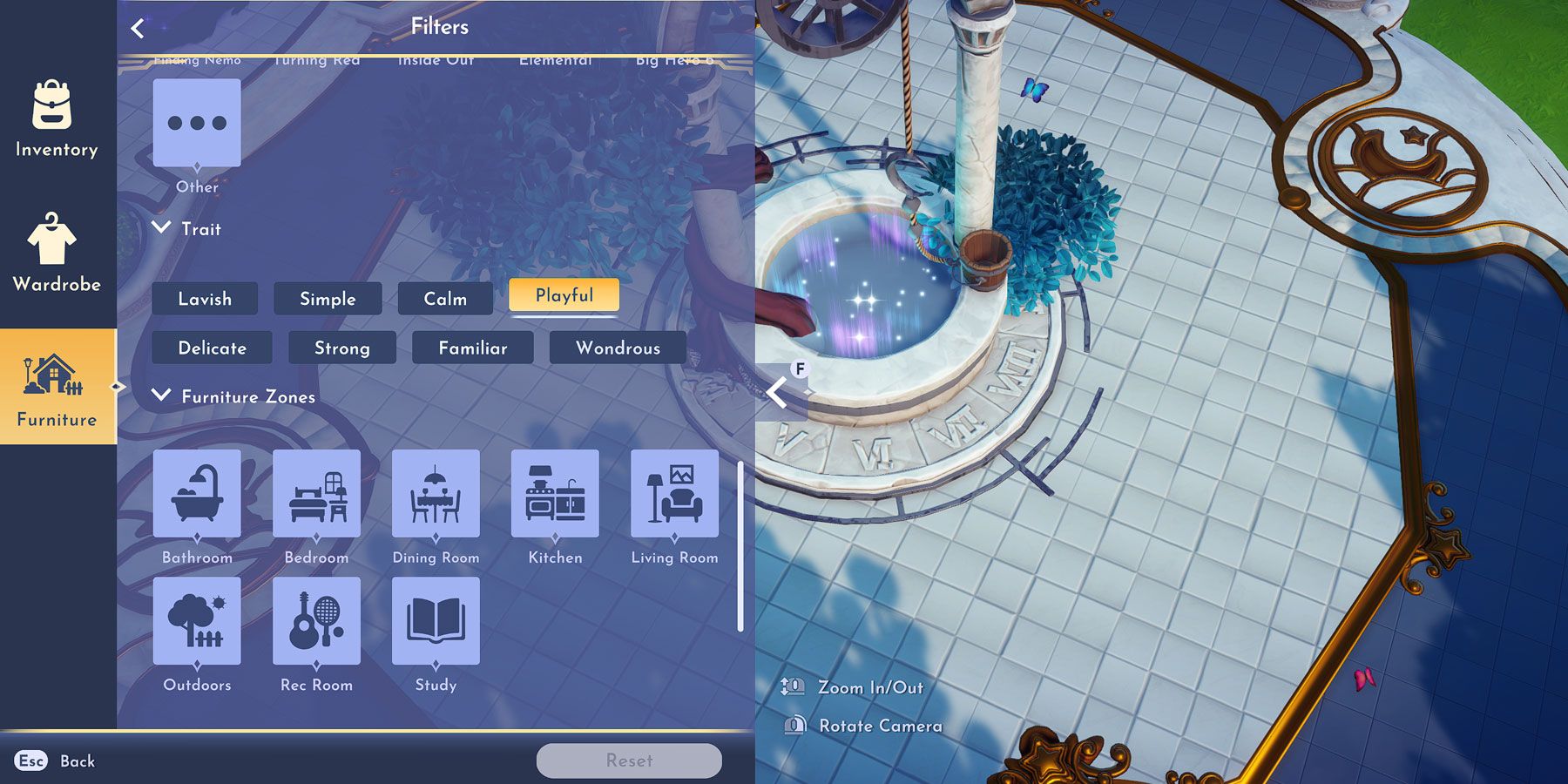
Ogni sfida DreamSnaps richiede criteri specifici da soddisfare e questi possono essere trovati elencati nella sezione “Sfida corrente” sotto “DreamSnaps” nel menu degli eventi. I criteri possono essere visualizzati anche in modalità DreamSnaps nella modalità foto, anche se questo elenco non includerà i criteri aggiuntivi “Suggeriti”.
Ogni oggetto nei menu Mobili e Abbigliamento di Disney Dreamlight Valley presenta attributi specifici basati sul desGameTopic e sul tema dell’oggetto. Questi attributi sono visibili quando si visualizza un oggetto in vendita nel Negozio di Paperone. Tuttavia, per visualizzare gli attributi di un oggetto già ottenuto, il giocatore deve prima applicare un filtro per quell’attributo selezionato nel menu Mobili o Abbigliamento. In questo modo verranno visualizzati gli oggetti che soddisfano i filtri selezionati, ma non verranno ancora visualizzati gli attributi degli oggetti singoli.
Come filtrare i mobili per attributi
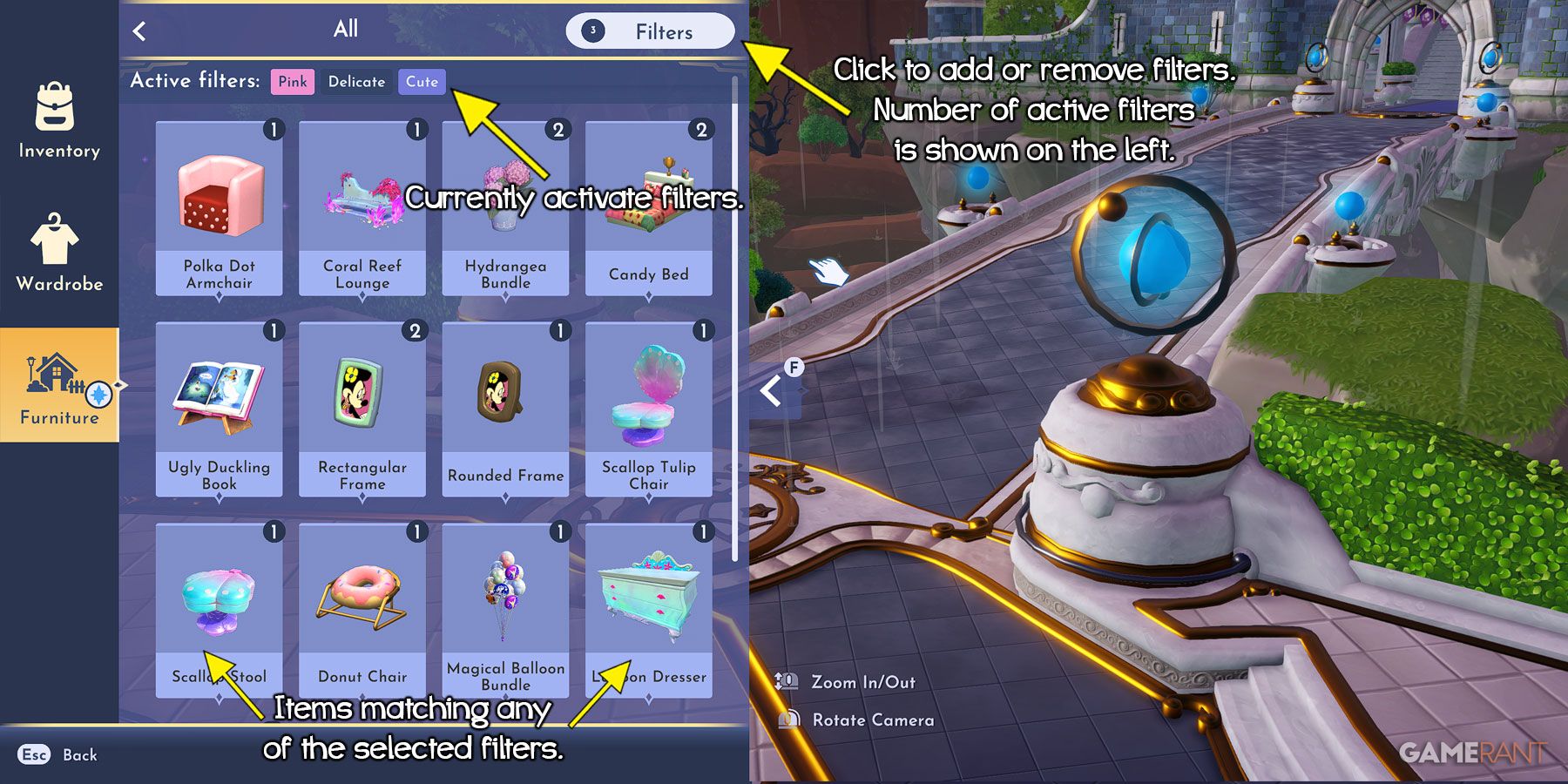
Per filtrare i mobili in base ai loro attributi, i giocatori devono aprire il menu Mobili e selezionare una categoria. Una volta visibile l’elenco degli oggetti della categoria, comparirà un pulsante “Filtro” nell’angolo in alto a destra.
Se i giocatori cliccano sul pulsante, si aprirà un elenco di categorie di filtraggio disponibili, che attualmente includono colore, universo, tratto, zone dei mobili e stile. A seconda dei criteri che i giocatori stanno cercando, potrebbe essere più semplice scegliere di selezionare la categoria “Tutti” e applicare filtri all’interno di quella categoria.
Correlato: Disney Dreamlight Valley: come spostare e rimuovere i mobili
Il giocatore può creare un filtro includendo qualsiasi numero di questi attributi, quindi fare clic sulla freccia indietro in alto a sinistra per tornare alla visualizzazione dei mobili. Viene visualizzato un elenco dei Filtri attivi e vengono mostrati tutti gli oggetti che soddisfano almeno uno di questi attributi. I mobili che corrispondono al tema settimanale devono essere posizionati e devono essere inclusi nella foto di DreamSnaps per poter essere considerati validi per la presentazione.
Come filtrare l’abbigliamento per attributi
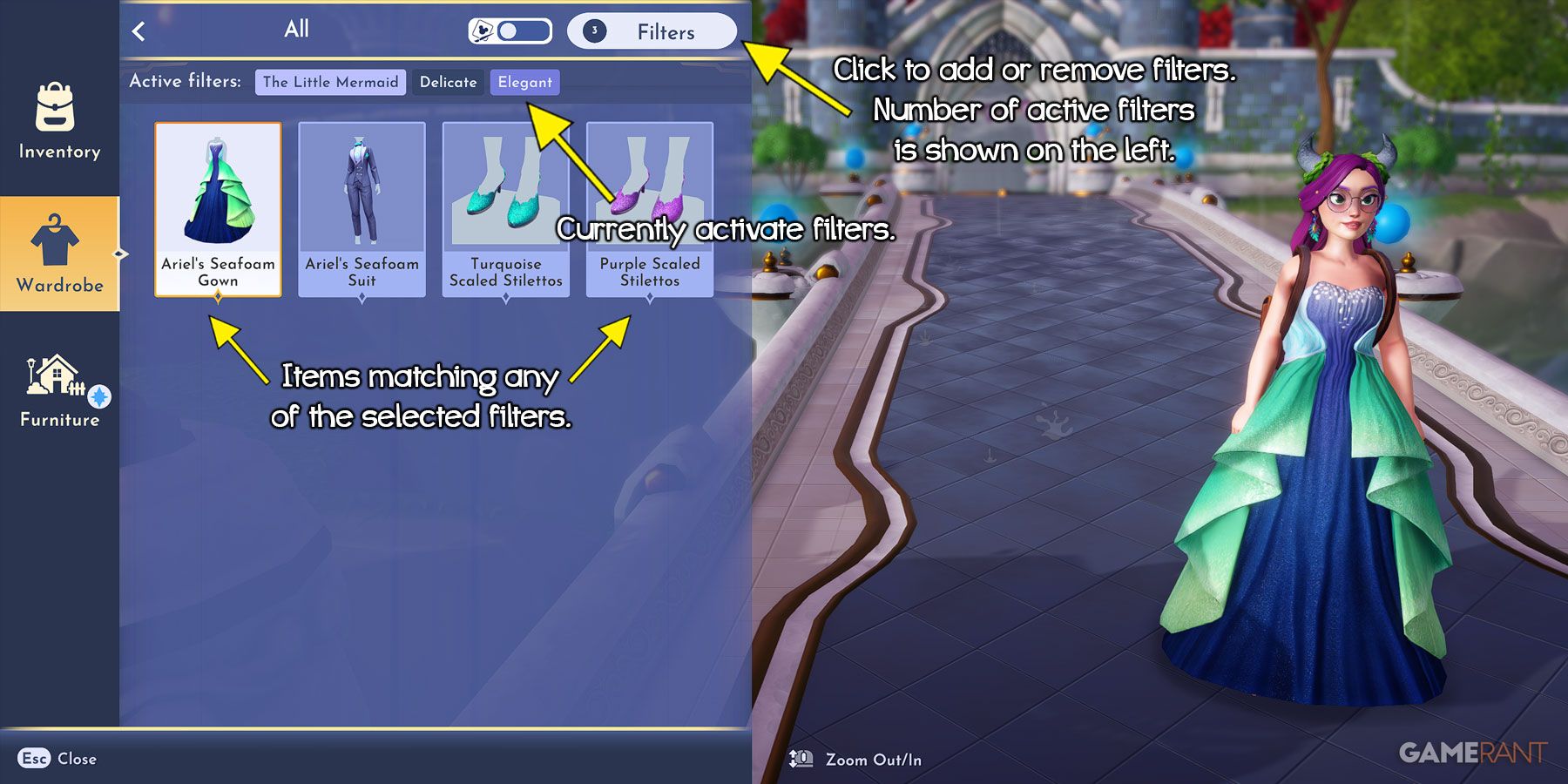
Il filtraggio dell’abbigliamento viene effettuato nello stesso modo dei mobili, solo che i giocatori devono selezionare la scheda Abbigliamento una volta aperto il menu Mobili. L’abbigliamento può essere filtrato per colore, universo, tratto e stile. Anche in questo caso, potrebbe essere più semplice selezionare la categoria “Tutti” prima di applicare eventuali filtri.
Il giocatore deve indossare i pezzi di abbigliamento idonei, anche se i requisiti sono un po’ più facili da soddisfare poiché le foto non sembrano richiedere che tutti gli oggetti idonei siano visibili nella foto, ma solo che siano equipaggiati dal giocatore (come le scarpe, che non sarebbero visibili in un primo piano).
Come inviare foto alla sfida settimanale di DreamSnaps
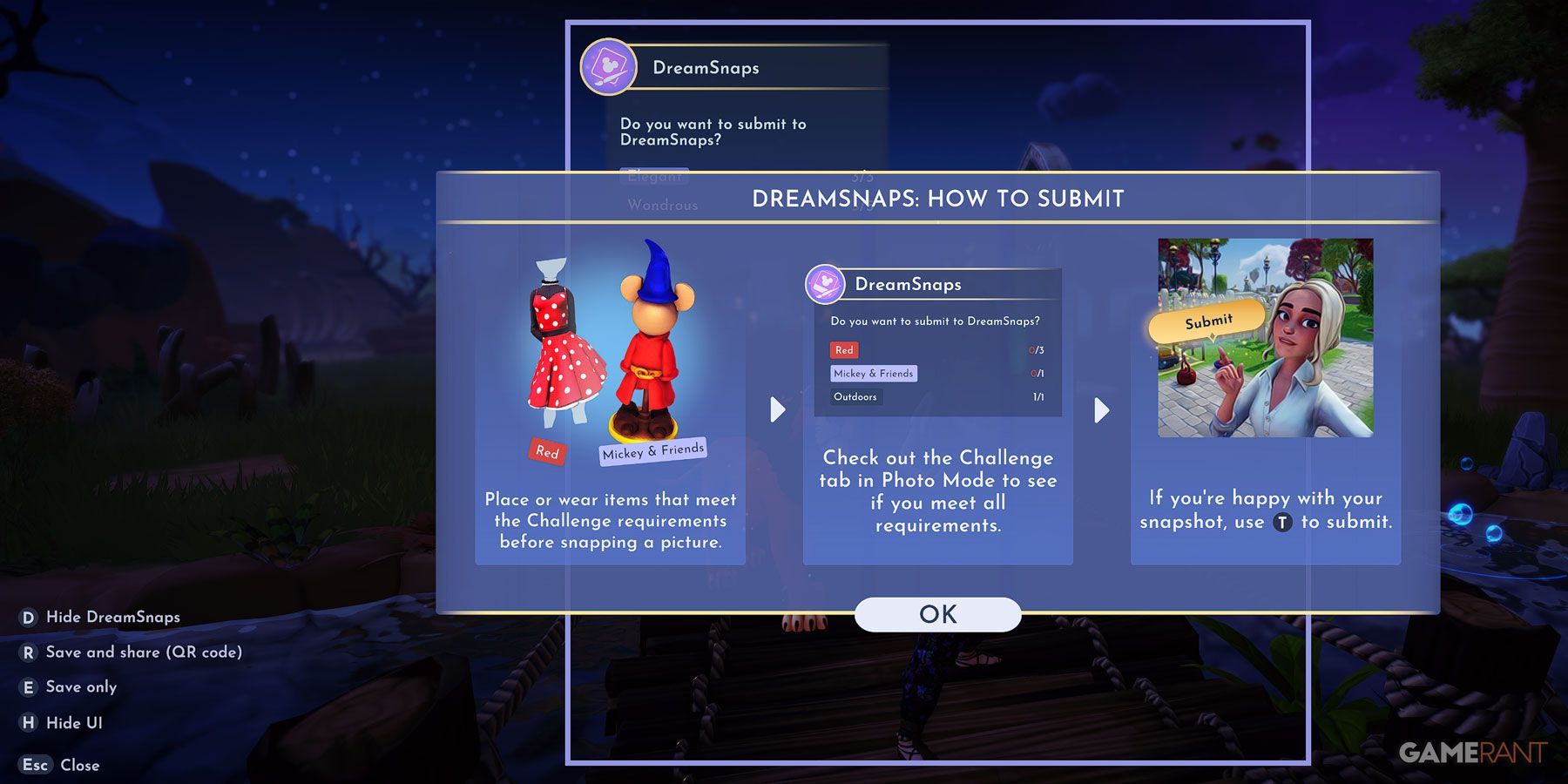
Una volta che il giocatore ha selezionato la quantità corretta di oggetti richiesti per la sfida settimanale di DreamSnaps, dovrebbe equipaggiare, posizionare e disporre questi oggetti in modo esteticamente piacevole, cercando di rispettare il tema della settimana. In generale, tutti gli oggetti richiesti per la presentazione della foto devono essere visibili nella foto di DreamSnaps e il giocatore può utilizzare qualsiasi formato immagine o modalità fotocamera desideri.
Correlato: Disney Dreamlight Valley: Guida alla partecipazione alla sfida fotografica di DreamSnaps
È estremamente importante notare che gli oggetti personalizzati utilizzando la robusta funzione Touch of Magic del gioco non possono essere inclusi nelle foto inviate per le sfide settimanali di DreamSnaps. La funzione Touch of Magic consente ai giocatori di cambiare i colori, le texture, applicare motivi e apportare altre modifiche estetiche a mobili e abbigliamento. Se nella foto sono visibili oggetti personalizzati, la presentazione non sarà consentita e il giocatore dovrà apportare modifiche prima di scattare una nuova foto.
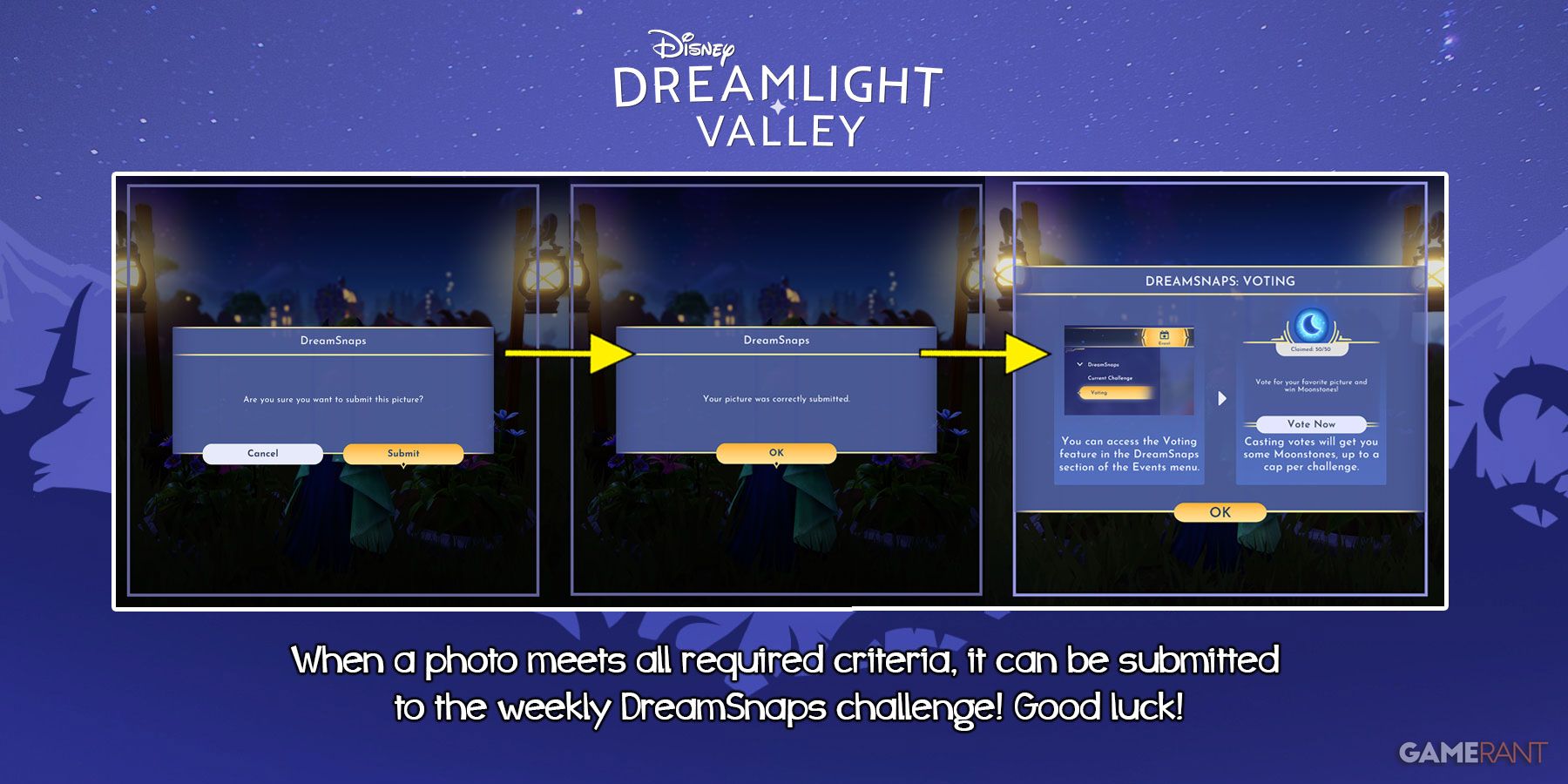
Quando il giocatore ha scattato la sua foto perfetta e si è spostato nella visualizzazione di DreamSnaps, apparirà una finestra di dialogo che conferma che i criteri sono stati soddisfatti e offre al giocatore l’opzione di inviare la sua foto di DreamSnaps alla sfida settimanale tramite il tasto di scelta rapida mostrato.
Correlato: Disney Dreamlight Valley: come inviare una foto di DreamSnaps (e come modificarla)
Il giocatore può inviare solo una foto di DreamSnaps da valutare nella sfida settimanale, ma può sostituire la foto inviata ripetendo questo processo. È importante notare che ogni nuova presentazione sovrascriverà le precedenti, quindi i giocatori potrebbero desiderare di scattare e salvare le loro foto preferite sulla loro piattaforma.
Il giocatore può verificare la sua sottomissione attiva in qualsiasi momento visitando la scheda Evento, aprendo il menu “Sfida attuale” e cliccando sul pulsante “Verifica sottomissione” in basso a sinistra di quella schermata.
Programma degli eventi di DreamSnaps – Inizio sfida, votazione, ricompense guadagnate
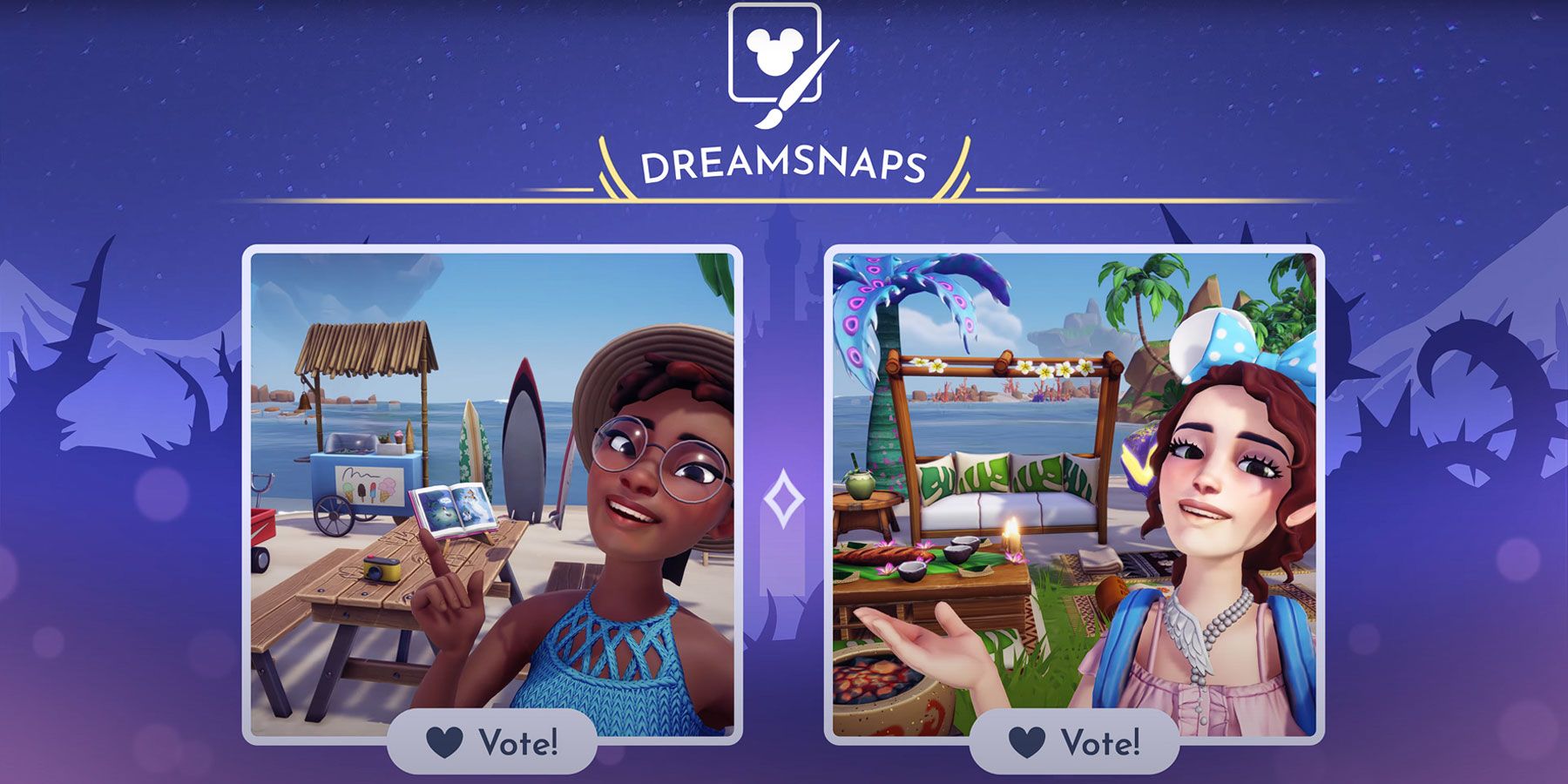
Ogni settimana si svolge un nuovo evento DreamSnaps Challenge in Disney Dreamlight Valley, seguendo questo ordine costante nel suo programma di attività. Ogni nuova settimana introdurrà una nuova sfida, la votazione inizierà per la sfida della settimana precedente e i giocatori riceveranno le ricompense dalle loro sottomissioni alla sfida che sono già state votate.
Ogni giocatore che partecipa a una sfida DreamSnaps guadagnerà ricompense, e i giocatori che hanno inviato le foto di maggior successo (quelle che ricevono più voti) guadagneranno ricompense aggiuntive, incluso una grande quantità di Moonstones.
Mercoledì 19 luglio
- Inizia la prima sfida DreamSnaps e i giocatori possono inviare le foto.
- La votazione sulle sottomissioni non è disponibile in questo momento.
Mercoledì 26 luglio
- Inizia la seconda sfida DreamSnaps e i giocatori possono inviare le foto.
- La votazione per le sottomissioni della sfida della settimana precedente (1a sfida) inizia.
Mercoledì 2 agosto
- Inizia la terza sfida DreamSnaps e i giocatori possono inviare le foto.
- La votazione per le sottomissioni della sfida della settimana precedente (2a sfida) inizia.
- I giocatori che hanno partecipato alla sfida DreamSnaps della Settimana 1 riceveranno le loro ricompense tramite posta in-game.
Disney Dreamlight Valley è disponibile su diverse piattaforme, tra cui Nintendo Switch, PC, PS4, PS5, Xbox One e Xbox Series X/S.